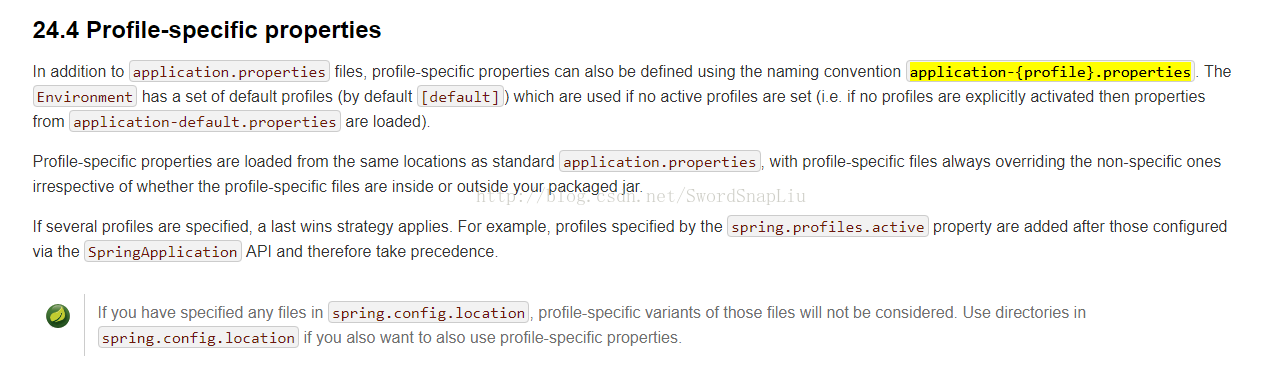Java命令行启动jar包更改默认端口以及配置文件的几种方式
Java命令行启动jar包更改默认端口以及配置文件的几种方式
java -jar xxx.jar --server.port=8081
默认如果jar包没有启动文件,可以采用这种方式进行启动
java -jar xxx.jar --spring.profiles.active=dev
- 这种方式,你打的jar包里得有application-dev.properties或application-dev.yml这类资源文件
- 使用 "
--spring.profiles.active" 参数,搭配@Profile注解,可以实现不同环境下(开发、测试、生产)配置参数的切换
根据文档描述,我们除application.properties外,还可以根据命名约定(命名格式:application-{profile}.properties)来配置,如果active赋予的参数没有与使用该命名约定格式文件相匹配的话,app则会默认从名为application-default.properties 的配置文件加载配置。
如:`spring.profiles.active=hello-world,sender,dev` 有三个参数,其中 dev 正好匹配下面配置中的application-dev.properties 配置文件,所以app启动时,项目会先从application-dev.properties加载配置,再从application.properties配置文件加载配置,如果有重复的配置,则会以application.properties的配置为准。
(配置文件加载顺序详见官方文档:24. Externalized Configuration)
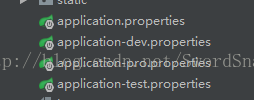
如此,我们就不用为了不同的运行环境而去更改大量的环境配置了(此处,dev、pro、test分别为:开发、生产、测试环境配置)
java -jar xxx.jar --spring.config.location=/data/java/application.properties 或 java -jar xxx.jar --spring.config.location=/data/java/application.yml
指定加载某个资源文件,也可以使用相对路径
java -jar xxx.jar --spring.config.location=/data/java/application.properties -Dserver.port=8081 -Dserver.address=127.0.0.1
扩展,你加载的指定配置文件里的有server.port和server.address配置项
例如:
我工程里有mapper/xxx.xml数据库CRUD接口映射文件,我编译后的目录文件其实是在target/classes/mapper/xxx.xml
当我使用指定资源配置文件启动的时候,由于我指定的配置文件里配置的 mapper-locations: classpath:mapper/*. xml是这样的加载路径,调试运行时没问题,但是在编译后的目标目录里启动时,就会因为路径不对而导致启动失败。
如果我这样启
java -jar xxx.jar --spring.config.location=./classes/application.yml
下面一定会报mybatis-plus相关的一些错误,例如找不到映射文件之类的
那,如果我这样启
java -jar xxx.jar --spring.config.location=./classes/application.yml -Dmybatis-plus mapper-locations=./classes/mapper
就能正常加载资源配置文件并启动成功,其他配置项的加载道理也一样。
Java命令行启动jar包更改默认端口以及配置文件的几种方式的更多相关文章
- Linux java 命令行编译 jar包
Java 命令行编译成class,然后在打包成jar文件. 编译成class javac -classpath $CLASS_PATH -d class ./src/Hello.java 可以通过ja ...
- linux下java命令行引用jar包
一般情况下: 如果java 文件和jar 包在同一目录 poi-3.0-alpha3-20061212.jar testTwo.java 编译: javac -cp poi-3.0-alpha3-2 ...
- java命令行引入jar包
编译: E:/>javac -cp e:/jdom.jar test1.java 执行: E:/>java -classpath e:/jdom.jar; test1
- 使用命令行生成jar包
测试用类 public class Hello { public static void main(String[] args) { System.out.println("hello wo ...
- Java环境变量配置以及作用、JDK与JRE区别以及命令行引入jar包
在配置环境变量中: 设置JAVA_HOME: 一是为了方便引用,比如,JDK安装在C:\jdk1.6.0目录里,则设置JAVA_HOME为该目录路径, 那么以后要使用这个路径的时候, 只需输入%JAV ...
- java基础19 导包和“命令行”打jar包
1.导包 1.1.包 java中的包就相当于Windows文件夹 编译格式:javac -d . 类名.java 1.2.包的作用 1.解决了类名重复冲突的问题 2.便于软件版本的 ...
- windows下命令行打jar包方法
注意:系统必须装了java并且配置好了java环境变量. 事先必须编译好需要打jar的class.(eclipse一般在bin,maven构建的在target/classes) 进入cmd,输入ja ...
- java命令行运行jar里的main类
一般运行包含manifest的jar包,可以使用 java -jar <jar-file-name>.jar 如果jar里没有 manifest,则可以使用 java -cp foo.ja ...
- Java 命令行启动时指定配置文件目录
java -jar -Xbootclasspath/a:/home/tms/conf /home/tms/bin/S17-tms.jar 先指定配置文件目录: 再指定jar包路径: 运行clas ...
随机推荐
- 手把手教你搭建SVN服务
参考一下地址 https://blog.csdn.net/marstonyjiang/article/details/52033916
- D. Regular Bridge 解析(思維、圖論)
Codeforce 550 D. Regular Bridge 解析(思維.圖論) 今天我們來看看CF550D 題目連結 題目 給你一個\(k\le100\),請構造出一個至少有一個Bridge的,每 ...
- 使用udev高效、动态的管理Linux设备文件
导读: 在Linux环境中,所有的设备都以文件的形式存在,在早期的Linux版本中,/dev目录包含了了所有可能出现的设备文件,很难想象Linux用户如何从大量的设备文件中找到想要的设备文件.举个例子 ...
- 文本的3D效果
HTML <div class="g-box"> <h1>CSS的世界很美</h1> </div> CSS .g-box { wid ...
- Spring笔记(6) - Spring的BeanFactoryPostProcessor探究
一.背景 在说BeanFactoryPostProcessor之前,先来说下BeanPostProcessor,在前文Spring笔记(2) - 生命周期/属性赋值/自动装配及部分源码解析中讲解了Be ...
- Redis还可以做哪些事?
在上一篇文章中,讲到了redis五大基本数据类型的使用场景,除了string,hash,list,set,zset之外,redis还提供了一些其他的数据结构(当然,严格意义上也不算数据结构),一起来看 ...
- 如何使用捷映App制作朋友圈九宫格视频图片合集
在刷朋友圈的过程中,看到九宫格的视频图片合集,带有酷炫的音效和动效,展现效果非常好,那么我们该如何制作呢?下面我为大家介绍. 第一步,我们需要在各大应用市场搜索[捷映视频制作]App,点击[安装]. ...
- CSP-S 2020全国开放赛前冲刺模拟训练题1 T4 二维码
组合 首先可以考虑一个状态合法的条件,可以发现的是最后得到的矩阵一定是至少有一行或是有一列全$0$或$1$,如果把这一列或这一行删掉那么将剩下的子矩阵拼接起来又是一个子问题,同样的也是至少有一列或一行 ...
- 手把手教你使用Vuex(一)
1.定义 vuex 是一个专门为vue.js应用程序开发的状态管理模式. 这个状态我们可以理解为在data中的属性,需要共享给其他组件使用的部分.也就是说,是我们需要共享的data,使用vuex进行统 ...
- Socket connect 等简要分析
connect 系统调用 分析 #include <sys/types.h> /* See NOTES */#include <sys/socket.h>int connect ...